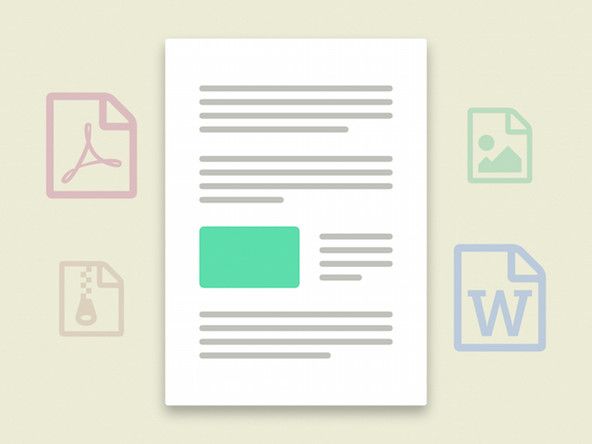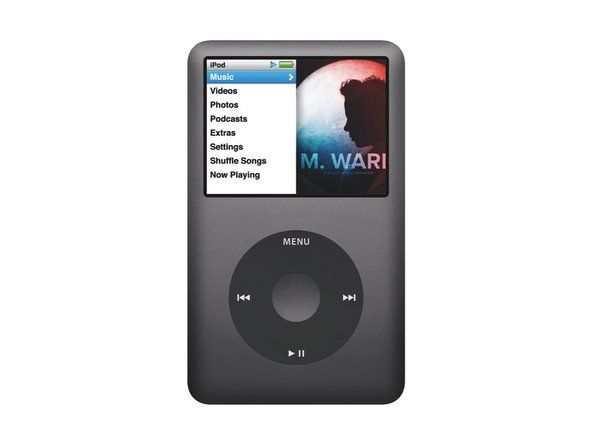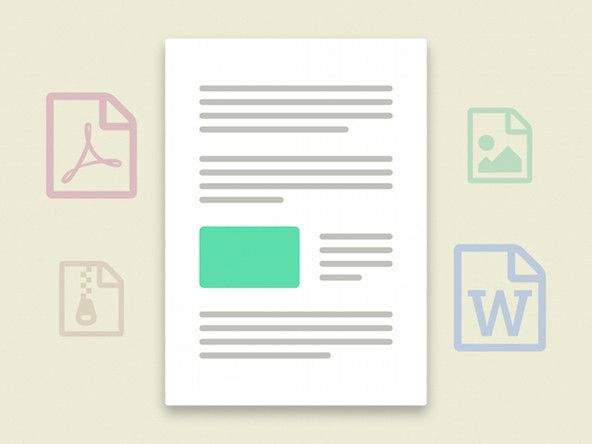Studentų teikiama „Wiki“
Nuostabi studentų komanda iš mūsų švietimo programos sukūrė šią wiki.
kaip pakeisti džinsų sagą
„Amazon's Kindle Paperwhite 3rd Generation“ yra šešių colių 300 PPI ekrano skaitymo planšetė, pirmiausia naudojama skaitymui. Nurodytas modelio numeris yra DP755DI.
Neatsako jutiklinis ekranas
„Kindle“ jutiklinis ekranas neveikia nuosekliai ir nereaguoja į lietimą.
Nešvarus ekranas
„Kindle Paperwhite“ jutiklinis ekranas gali nereaguoti, jei ekranas yra purvinas arba niūrus. Taigi, norint jį atnaujinti ir paleisti, gali prireikti valyti minkštu pluošto audiniu. Jei ekranas yra pernelyg nešvarus, kur nešvarumai nenusivalys nuvalydami audiniu, darbui atlikti galima naudoti elektroninę ekrano servetėlę. Rekomenduojama išvalyti ekraną, kai jis išjungtas, kad būtų pašalinta rizika, jog ekranas gaus įvestis iš savo prisilietimo.
Baterija senka
Trečiosios kartos „Kindle Paperwhite“ baterijos veikimo laikas gali trukdyti iki šešių savaičių, atsižvelgiant į naudojimą. Įsitikinkite, kad baterija įkrauta, kitaip „Kindle“ gali pamažu nereaguoti.
Neaktyvus puslapio atnaujinimas
Viena iš įprastų „Paperwhite“ problemų yra lėtas atsakymo laikas, kai reikia atversti puslapį. Kai tik vartotojas vis bandys perversti puslapį dėl lėto atsakymo, „Kindle“ bus perkrautas ir sustings. Norėdami kovoti su tuo, įjunkite puslapio atnaujinimo nustatymą, kad ekranas būtų atnaujinamas kiekvieną kartą pasukus puslapį. Norėdami įjungti puslapio atnaujinimą, eikite į Nustatymai viršutiniame dešiniajame ekrano kampe, tada eikite į Skaitymo parinktys ir įjunkite Puslapio atnaujinimas.
Atlikite toliau nurodytus veiksmus:
[Nustatymai >> Skaitymo parinktys >> Puslapio atnaujinimas įjungtas]
„Kindle“ reikia paleisti iš naujo
Kaip ir visiems elektroniniams prietaisams, kartais jūsų įrenginiui reikia paprasčiausio paleidimo iš naujo, kad jis veiktų tinkamai. Tiesiog įsitikinkite, kad įrenginys atjungtas nuo bet kurio maitinimo šaltinio, tada trisdešimt sekundžių palaikykite maitinimo mygtuką įrenginio apačioje.
Perkaitimas ir per didelis naudojimas
Pernelyg didelis naudojimas ir perkaitimas gali sukelti „Kindle“ problemų. Norėdami tai išspręsti, paprasčiausiai išjunkite įrenginį ir leiskite jam valandą pabūti vėsioje vietoje, nuo per didelio karščio.
Sugedęs ekranas ir jį reikia pakeisti
Jei pirmiau minėti sprendimai nebuvo veiksmingi, gali būti, kad turite tik sugedusį ekraną pakeista .
Nepastebimas ryškumas ir nuobodus ekranas
„Kindle“ ekrano ryškumas yra silpnas ir jis neturi pastebimo teksto aiškumo ar ryškumo skirtumo.
Mažas baterijos veikimo laikas
Norint pamatyti „Kindle Paperwhite“ ekraną visu pajėgumu, būtina visiškai įkrauti bateriją. Prijunkite ir įkraukite „Kindle“. Visas įkrovimas gali užtrukti iki 6 valandų.
„Kindle“ reikia paleisti iš naujo
Norint, kad jis vėl tinkamai veiktų, daugeliui elektroninių prietaisų reikia paleisti iš naujo. Jei šiuo metu kraunate „Kindle“, atjunkite jį ir iš naujo paleiskite „Kindle“, trisdešimt sekundžių palaikydami maitinimo mygtuką įrenginio apačioje.
Ryškumo lygis per mažas
Jei „Kindle“ ryškumas yra per mažas skaitymui, yra galimybė perjungti ryškumo lygį. Rekomenduojamas ryškumo lygis optimaliam ekranui ir akumuliatoriaus funkcijai yra dešimt. Paspauskite piktogramą, panašią į lemputę, ir turėtų pasirodyti išskleidžiamasis meniu. Šiame išskleidžiamajame meniu turėtumėte pamatyti (+) ir (-) piktogramas. Paspauskite (-), kad atitinkamai sumažintumėte ryškumą, ir (+), jei reikia, padidinkite ryškumą.
[Paspauskite lemputės piktogramą >> Paspauskite + arba -, kad atitinkamai nustatytumėte ryškumą]
Sugedęs ekranas ir jį reikia pakeisti
Jei vis tiek negalite aiškiai matyti ekrano, gali būti, kad pats ekranas yra sugedęs ir turi būti pakeista .
Blogas baterijos veikimo laikas
„Kindle“ negali išlaikyti pakankamai energijos, kai jis naudojamas, ir greitai miršta.
Sugedusi sieninė rozetė ar įkrovimo stotelė
Jei jūsų „Kindle“ baterija ir USB prievadas veikia tinkamai, o įrenginys netinkamai įkraunamas, „Kindle“ įkrovimui naudojama lizdas arba įkrovimo stotelė gali būti sugedusi. Norėdami tai išspręsti, naudokite kitą lizdą ar įkrovimo stotelę, kad įkrautumėte „Kindle“.
Nebuvo pakankamai ilgai apkrautas
„Kindle“ reikia įkrauti 4–6 valandas. Taigi, jei jį įkrausite tiek ilgai arba paliksite per naktį ant įkroviklio, jis turėtų būti visiškai įkrautas.
Ryškumo lygis per didelis
Jei „Kindle“ ekranas yra per šviesus, tai gali sutrumpinti baterijos veikimo laiką. Yra galimybė perjungti ryškumo lygį. Rekomenduojamas ryškumo lygis optimaliam ekranui ir akumuliatoriaus funkcijai yra dešimt. Paspauskite piktogramą, kuri atrodo kaip lemputė, ir turėtų pasirodyti išskleidžiamasis meniu. Šiame meniu turėtumėte pamatyti (+ ir -) piktogramas. Paspauskite (-), kad atitinkamai sumažintumėte ryškumą, ir (+), jei reikia, padidinkite ryškumą.
Atlikite toliau nurodytus veiksmus:
[Paspauskite lemputės piktogramą >> Paspauskite + arba -, kad atitinkamai nustatytumėte ryškumą]
Perkaitimas ir per didelis naudojimas
Kartais jūsų įrenginyje gali kilti problemų dėl pernelyg didelio naudojimo ir perkaitimo. Norėdami tai išspręsti, paprasčiausiai išjunkite įrenginį ir leiskite jam valandą pabūti vėsioje vietoje, nuo per didelio karščio.
„Kindle“ reikia paleisti iš naujo
Kaip ir visiems elektroniniams prietaisams, kartais jūsų įrenginiui reikia paprasčiausio paleidimo iš naujo, kad jis veiktų tinkamai. Tiesiog įsitikinkite, kad jūsų įrenginys yra atjungtas nuo bet kurio maitinimo šaltinio, tada 30 sekundžių palaikykite maitinimo mygtuką „Paperwhite“ apačioje, kad galėtumėte paleisti iš naujo.
Prijungtas prie belaidžio ryšio, kai jis nenaudojamas
„Kindle“ išeikvoja didžiąją akumuliatoriaus dalį, kai jis yra prijungtas prie belaidžio ar 3G tinklo. Jei nenaudojate „Wi-Fi“ ir norite taupyti akumuliatoriaus energiją, išjunkite „Wi-Fi“. Norėdami tai padaryti, paspauskite piktogramą viršutiniame dešiniajame kampe. Išskleidžiamajame meniu paspauskite Nustatymai ir įsitikinkite, kad lėktuvo režimas įjungtas.
[Nustatymai >> Lėktuvo režimas įjungtas]
Netinkama baterija ir ją reikia pakeisti
Įprasta, kad ilgesnį laiką akumuliatorius sugenda. Tokiu atveju baterija turės būti pakeista .
Pakurti nepavyko įkrauti
„Kindle“ neįkraunamas, kai jis prijungtas prie sieninio lizdo ar USB prievado.
Sugedęs USB prievadas
USB prievadas gali būti sugadintas arba nestabilus. Tokiu atveju, kadangi USB prievadas yra tiesiogiai prijungtas prie pagrindinės plokštės, pagrindinė plokštė turės būti pakeista .
Netinkama baterija
Įprasta, kad ilgesnį laiką akumuliatorius sugenda. Tokiu atveju baterija turės būti pakeista .
Nepavyko išlaikyti belaidžio ryšio
„Kindle“ negali prisijungti prie belaidžio ryšio ir dažnai atsijungia nuo belaidžio ryšio.
raudona „samsung smartcam“ lemputė dega
„WiFi“ neaktyvus / įjungtas lėktuvo režimas
Paspauskite viršutiniame dešiniajame kampe esantį mygtuką ir palieskite parinktį „Nustatymai“. Iš ten įsitikinkite, kad lėktuvo režimas yra išjungtas. Palieskite parinktį „Wi-Fi Networks“, kad pamatytumėte galimų prisijungimų prie jūsų modemo sąrašą.
Peržiūrėkite toliau nurodytus veiksmus:
[Nustatymai >> Patikrinkite, ar lėktuvo režimas yra (išjungtas) >> „Wi-Fi“ tinklai >> Prisijunkite prie savo modemo]
Maršrutizatoriaus ir (arba) modemo problemos
Kartais belaidžio ryšio problemas „Paperwhite“ sukelia ne įrenginys, kurį sukelia maršrutizatorius, tiekiantis belaidį ryšį. Tokiu atveju gali tekti iš naujo paleisti maršrutizatorių arba modemą, kuris naudojamas ryšiui užmegzti.
Pagrindinę plokštę reikia pakeisti
Jei nė vienas iš aukščiau išvardytų dalykų neišsprendžia jūsų ryšio problemų, pagrindinė plokštė gali būti pažeista ir turi būti pakeista .